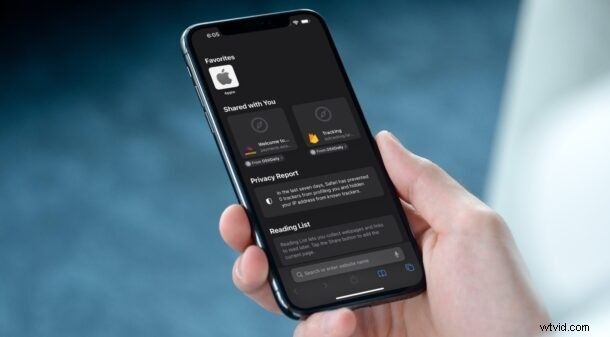
¿Alguna vez ha deseado una manera fácil de ver todos los enlaces web que sus contactos comparten con usted en iMessage? En ese caso, tiene todos los motivos para estar entusiasmado con la nueva característica Shared With You que iOS 15 y iPadOS 15 traen a la mesa.
Separar todos los enlaces que obtienes durante una conversación o un chat grupal se vuelve realmente difícil cuando las personas los comparten con frecuencia. Afortunadamente, Apple ha solucionado este problema con la nueva función Shared With You que coloca automáticamente el contenido compartido en las aplicaciones relevantes. Por ejemplo, si alguien le envía un enlace a través de iMessage, iOS y macOS colocarán automáticamente este enlace en su página de inicio de Safari para que la próxima vez que abra su navegador, recuerde los enlaces que la gente compartió con usted.
¿Estás tratando de averiguar cómo funciona esto? Te tenemos cubierto. Aquí, discutiremos cómo puede ver todos los enlaces compartidos con usted a través de Mensajes en su iPhone y iPad. Cubriremos la Mac también en un artículo separado.
Cómo usar Compartido contigo en Safari en iPhone y iPad
En primer lugar, asegúrese de que su dispositivo esté ejecutando iOS 15/iPadOS 15 o posterior, ya que esta función no está disponible en versiones anteriores. Ahora, sigue estas sencillas instrucciones:
- Abra la aplicación "Safari" en su iPhone o iPad.
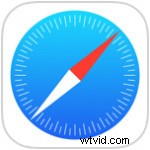
- En la página de inicio, encontrarás la nueva sección "Compartido contigo" con todos los enlaces que tus contactos compartieron contigo a través de iMessage. Ahora, toca el nombre del contacto debajo del enlace compartido.
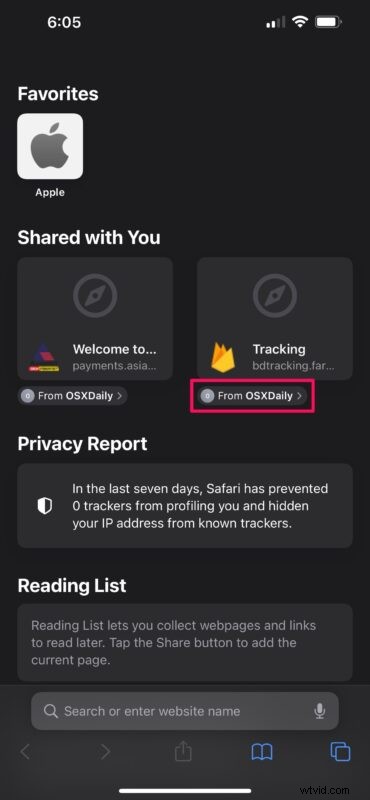
- Ahora verá una vista previa del hilo de conversación para encontrar el contexto. También puede responder al mensaje con el enlace compartido desde aquí.
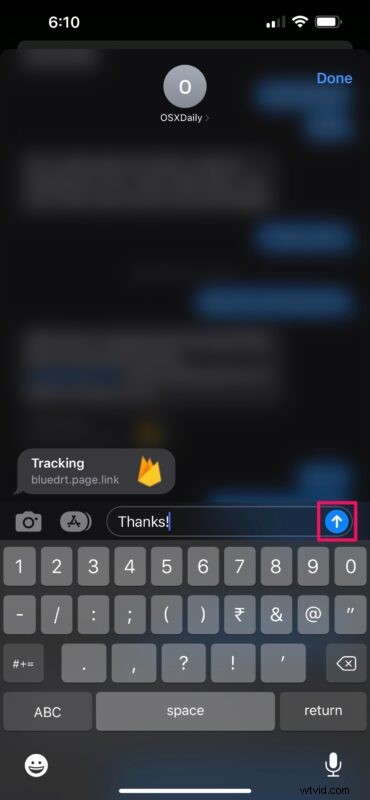
- Alternativamente, si mantiene presionado el enlace compartido, Safari cargará una vista previa emergente de la página web y le dará más opciones. Puede optar por abrir la página en una nueva pestaña, grupo de pestañas o incluso eliminar el enlace, si es necesario.
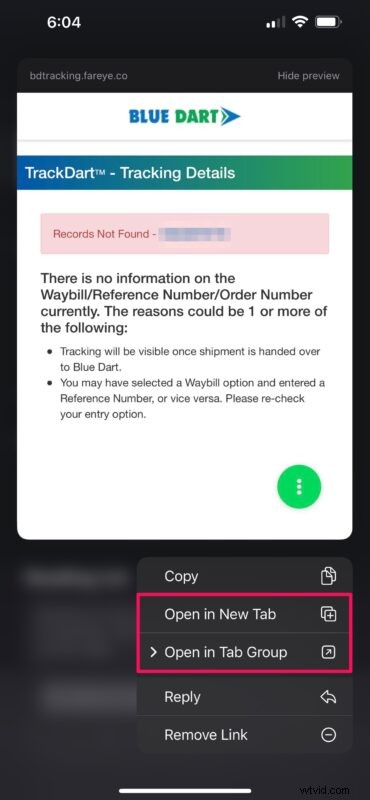
No hay nada más que necesite saber sobre Shared With You en iOS porque es así de simple. Todo funciona a la perfección y sus enlaces están justo donde pertenecen.
Desafortunadamente, si usa un navegador web de terceros como Google Chrome en lugar de Safari, no encontrará que Shared With You sea útil, ya que actualmente solo funciona con las aplicaciones de Apple.
Shared With You también segrega otros tipos de contenido como fotos, canciones, podcasts, programas de TV, etc. Los encontrará en sus respectivas aplicaciones, ya sea Apple Music, la aplicación Fotos, Apple TV, etc. Esta sección se sincroniza en todos sus dispositivos a través de iCloud, por lo que no importa qué dispositivo Apple esté usando, tiene todo el contenido a su disposición.
Esta es solo una de las varias características de calidad de vida que iOS 15 y macOS Monterey traen a la mesa. Apple ha realizado otras mejoras menores, como un nuevo gesto de arrastrar y soltar que funciona en todas las aplicaciones para mover archivos en iPhone y iPad. También tiene acceso a una nueva función similar a VPN llamada Private Relay que enmascara su dirección IP real cuando navega usando Safari.
Con suerte, podría hacer un buen uso de la sección Compartido con usted para mantenerse al día con todo el contenido que recibe en iMessage. ¿Qué otras características de iOS 15 disfrutas más? Comparta sus experiencias personales con nosotros y no olvide dejar sus valiosos comentarios en la sección de comentarios a continuación.
